کروم بهدلیل استفاده از منابع زیاد و کاهش بخشی از عمر باتری دستگاه، همیشه مورد انتقاد بوده است. اما گوگل در نسخه 108 مرورگر کروم خود حالت “ذخیره انرژی (Energy Saver)” را برای رفع این مشکل در سیستمعاملهای ویندوز، مک، لینوکس و کرومبوک اضافه کرده است. در این مطلب به شما نشان خواهیم داد که چگونه میتوانید حالت ذخیره انرژی یا باتری را در مرورگر کروم خود فعال کنید. با اروتک همراه باشید.
همانطور که از نام آن پیداست، “ذخیره انرژی” یک حالت ویژه است که برای افزایش بیشتر عمر باتری طراحی شده است. کروم این کار را با محدود کردن فعالیت پسزمینه، جلوههای بصری و نرخ فریم ویدیو انجام میدهد.
از زمان انتشار نسخه 108 کروم، حالت ذخیره انرژی در flag کروم قرار گرفته است. البته قبل از اینکه بتوانیم از این ویژگی استفاده کنیم، باید آن را فعال کنیم.
هشدار: بخش flag کروم بهدلیل ناپایدار بودن بخشی از ویژگیها پنهان هستند. بنابراین ممکن است این حالت برای شما بهدرستی کار نکند و بر عملکرد مرورگر شما تأثیر منفی بگذارد. این بخش را با مسئولیت خود فعال کنید.
مراحل فعالسازی حالت ذخیره انرژی در مرورگر کروم
ابتدا کروم را روی دسکتاپ، لپتاپ یا کرومبوک خود باز کرده و عبارت chrome://flags را در نوار آدرس تایپ و اینتر را بزنید.
عبارت “Battery Saver” را در کادر جستجو تایپ کنید تا بخشی با عنوان “Enable the Battery Saver Mode Feature در تنظیمات” ظاهر شود.
روی منوی کشویی کلیک و گزینه “Enabled” را انتخاب کنید.
برای اعمال تغییرات روی “Restart” کلیک کنید.
پس از راهاندازی مجدد کروم، روی نماد منوی سه نقطه در بالا سمت راست کلیک کرده و “تنظیمات (Settings)” را انتخاب کنید.
به برگه جدید “عملکرد (Performance)” بروید و مطمئن شوید که “ذخیره انرژی (Energy Saver)” روشن است. دو گزینه را برای این بخش خواهید دید:
- فقط زمانی روشن شود که باتری من 20 درصد یا کمتر باشد.
- وقتی کامپیوتر من از به شارژ متصل نیست روشن شود.
توجه: اگر گزینههای “ذخیره انرژی” را در برگه “عملکرد” نمیبینید، احتمالاً این ویژگی فعلاً در دستگاه شما در دسترس نیست. این حالت در سه رایانه با کروم 108 بررسی و برگه “عملکرد” در هر سه ظاهر شد، اما این دو ویژگی فقط در یک مورد وجود داشت.
البته لازم نیست هر بار که این تنظیمات را تغییر میدهید مرورگر را مجددا راهاندازی کنید. این ویژگی بسیار شبیه به حالت صرفه جویی در باتری در دستگاههای اندرویدی است.
منبع: Howtogeek





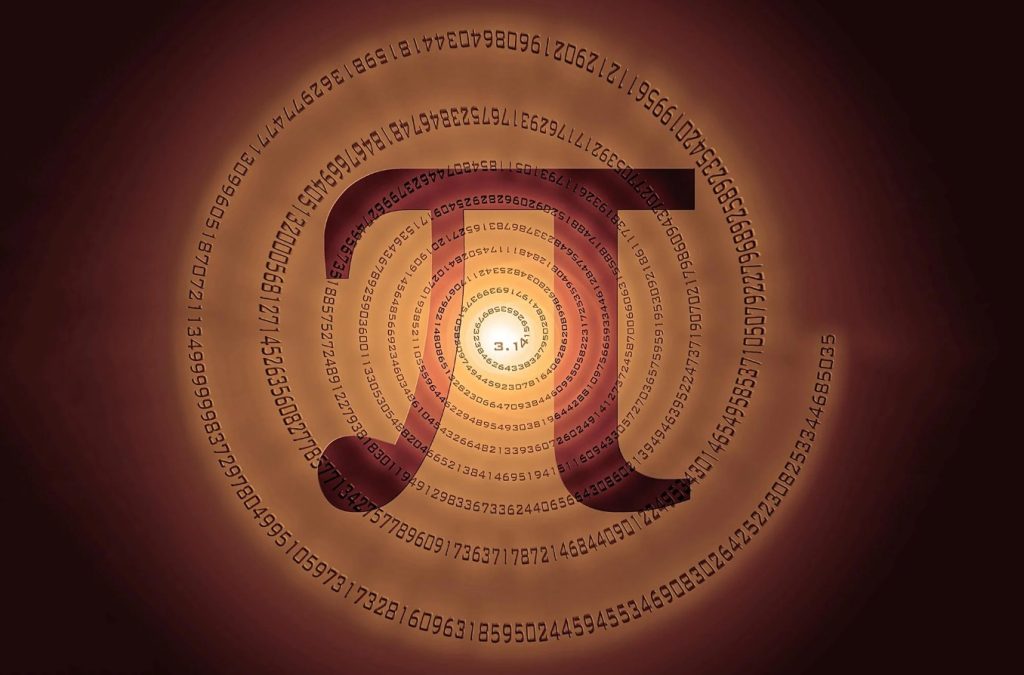






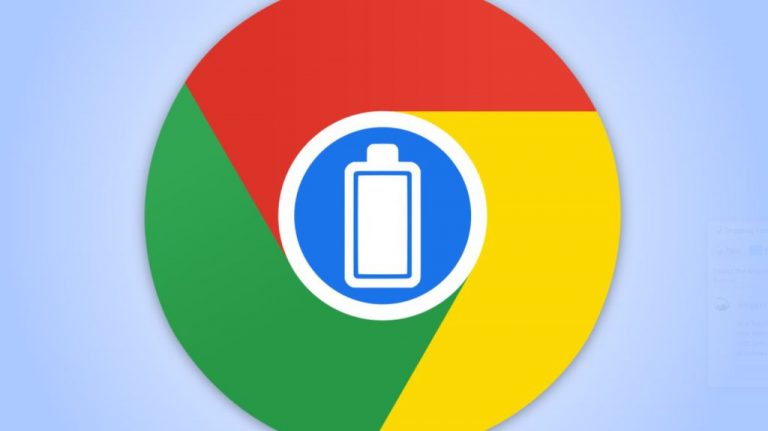

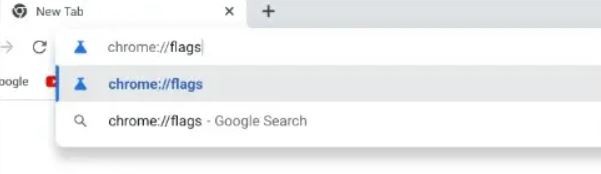
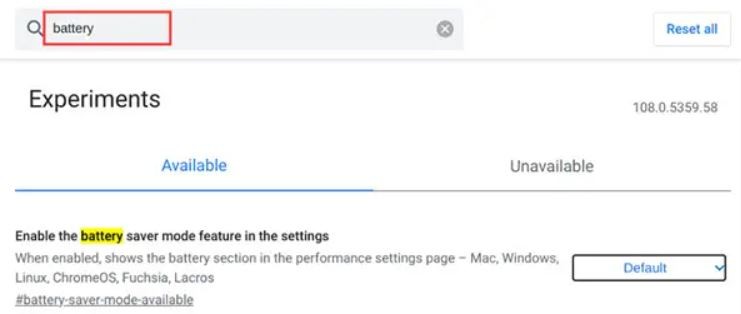
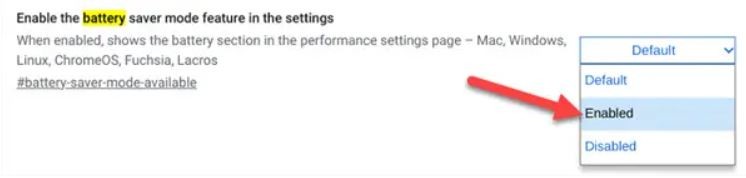
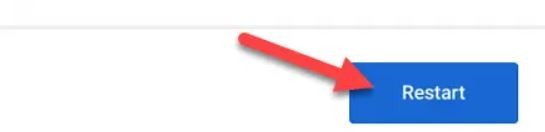
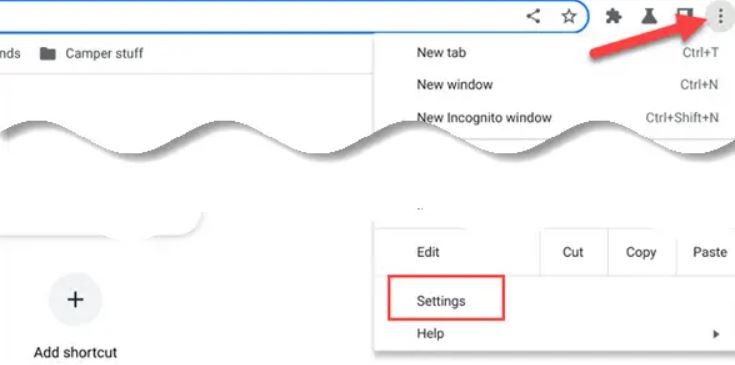
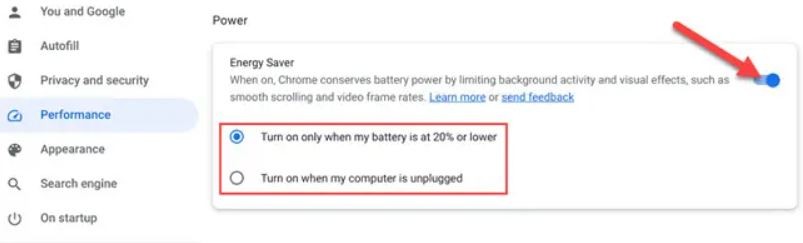









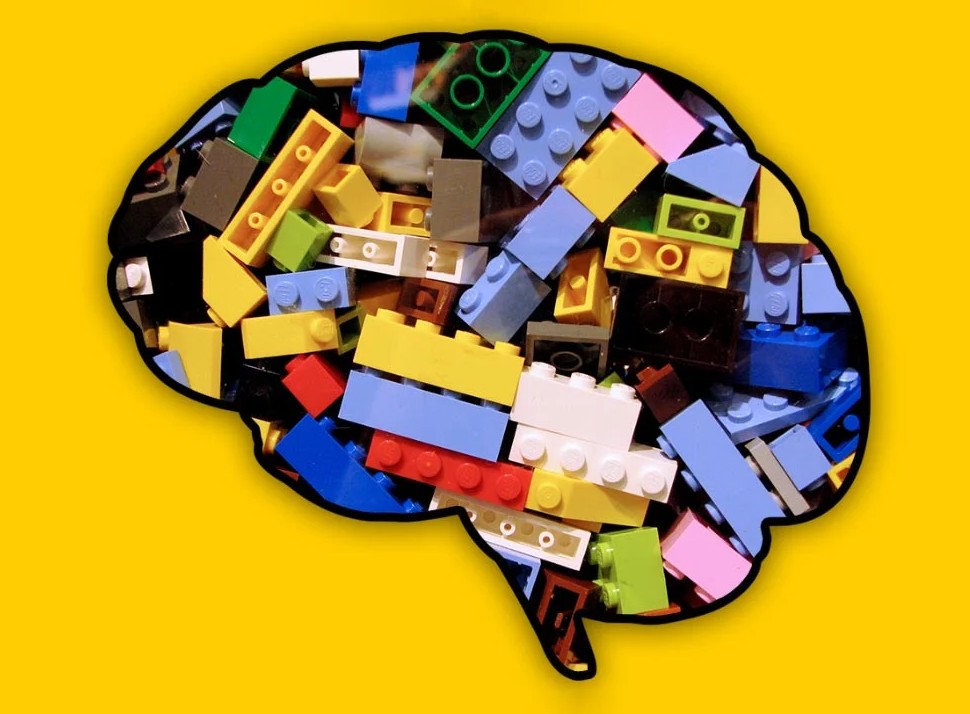
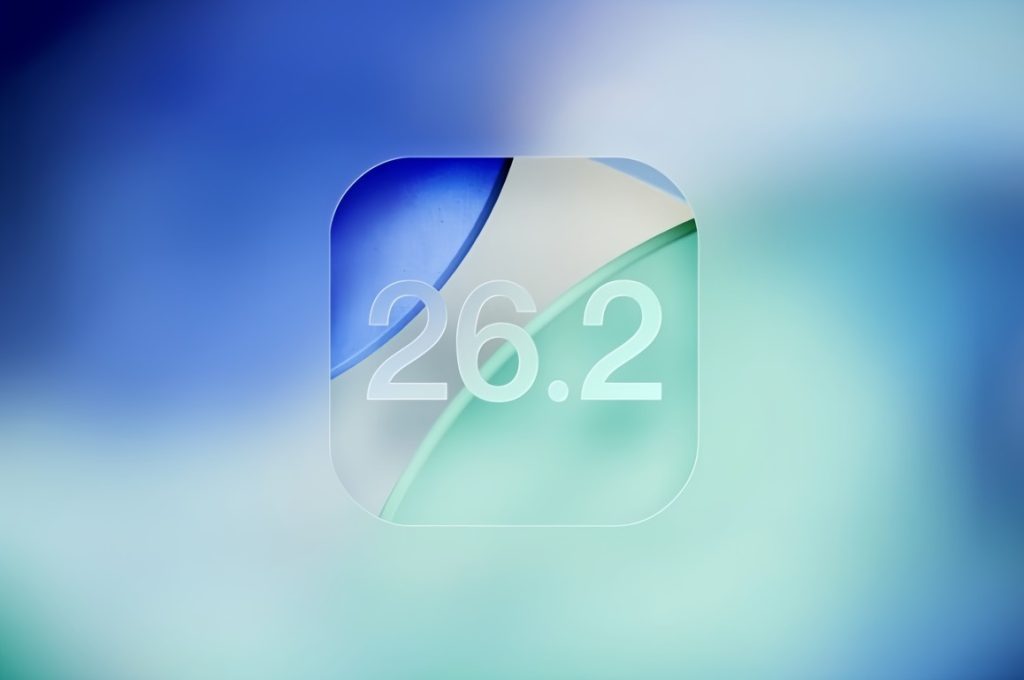
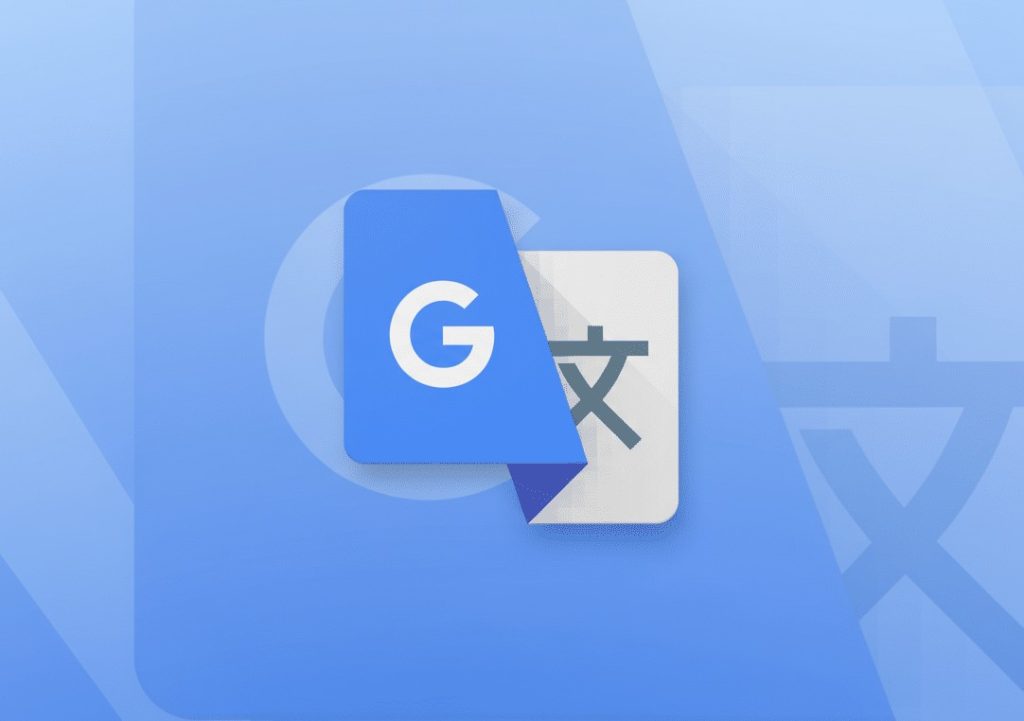

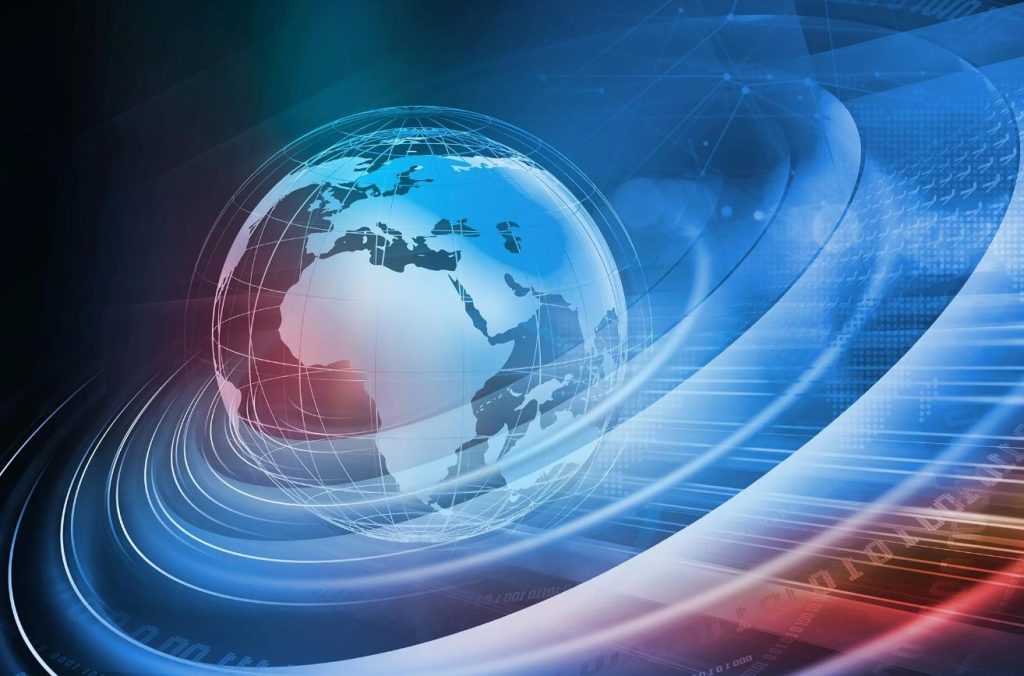
![بازی Horizon Steel Frontiers معرفی شد؛ یک MMO برای PC و موبایل! [تماشا کنید]](https://aero-tech.ir/wp-content/uploads/2025/11/9158-1-horizon-steel-frontiers-scaled.jpg)
